PDF文件过多,不方便我们工作中进行保存和传输怎么办?扫描一份很大的文件出现中断后,不能重新开始扫描,以防再次发生问题,只能从断掉的地方继续扫描,最后导致一份文件变成两份时又该怎么办?相信有很多小伙伴们发生过小编说的这种问题,但是这样的问题会导致我们不能很好的对文件进行归档,这个时候小编来教大家一个方法,就是对PDF文件进行合并,这样就可以很好的解决这些问题。下面就让小编来教大家怎么把多个PDF合并成一个吧,方法真的超级简单,赶紧学起来吧!

怎么把多个PDF合并成一个
方法一:使用小圆象PDF转换器进行合并
相信小伙伴们都知道,PDF格式的文件兼容性比较好,而且不易被修改,大多电脑都可以打开。但是有时PDF文件的内容少,数量多,比较麻烦。为了解决这个问题,小编找到了小圆象PDF转换器这个软件。这个软件可以完成各种文件转换,功能齐全,而且速度也很快,操作简单。
操作步骤:
第一步:打开小圆象PDF转换器的软件,点击首页的【PDF合并/拆分】选项后进入下一个页面。
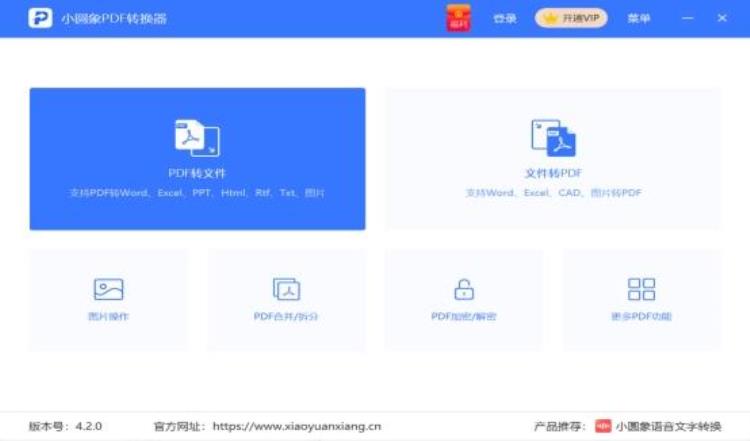
第二步:在页面上方的【PDF合并】、【PDF拆分】、【PDF加密】、【PDF解密】四个选项中选【PDF合并】选项,然后选择需要进行合并的PDF文件,根据文件内容确定好先后顺序,选择好文件输出位置后,点击开始合并就可以得到合并好的PDF文件啦!
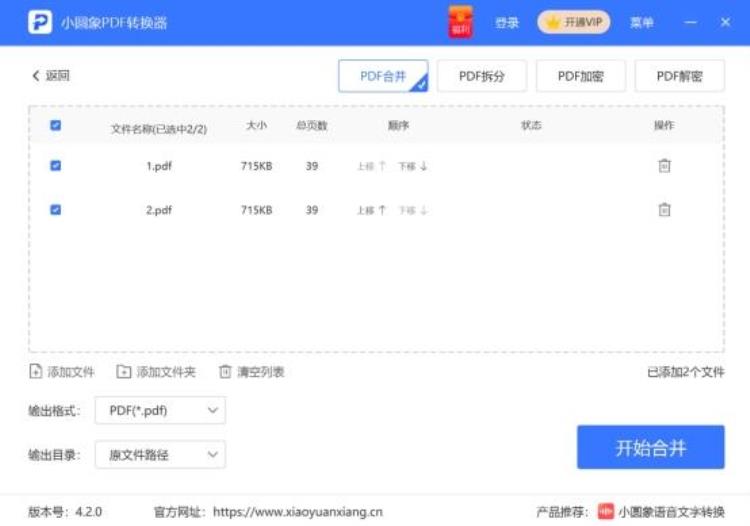
方法二:使用WPS来进行PDF文件合并
在日常的工作和学习生活中,WPS应该是我们经常使用的一款软件了,它的文件处理功能比较丰富,能够进行文件格式转换、文件压缩和文件合并等等。今天小编来教大家怎么用它完成PDF合并。
操作步骤:
第一步:打开WPS界面,之后打开需要进行合并的PDF文件,使用快捷方式【Ctrl Alt D】弹出文档合并的页面。
第二步:在弹出的文档合页面中确定调整好文件的合并的先后顺序,确定文件名称和输出位置后,点击【开始合并】就可以得到合并后的文件了。
以上就是怎么把多个PDF合并成一个的各种方法介绍啦,这些方法是不是又简单又实用呢?相信各位小伙伴们已经迫不及待想要试一下了吧!赶紧收藏起来,以后工作会更快更好的!

 登录
登录
